WPS excel設置直接下拉就能求和的方法
時間:2024-03-27 09:02:03作者:極光下載站人氣:177
在進行數據錄入的時候,我們可能會對一些數據進行求和計算,在wps excel表格中,對數據進行求和操作是很常見的,且進行求和的方法也有多種,你可以選擇自己喜歡的一種求和方法進行操作,比如有小伙伴喜歡直接下拉數據單元格就自動求和,這種操作方法是非常簡單的,你可以直接框選好要求和的數據單元格,點擊工具欄中的求和功能即可快速的求和,下方是關于如何使用WPS Excel下拉填充求和的具體操作方法,如果你需要的情況下可以看看方法教程,希望小編的方法教程對大家有所幫助。
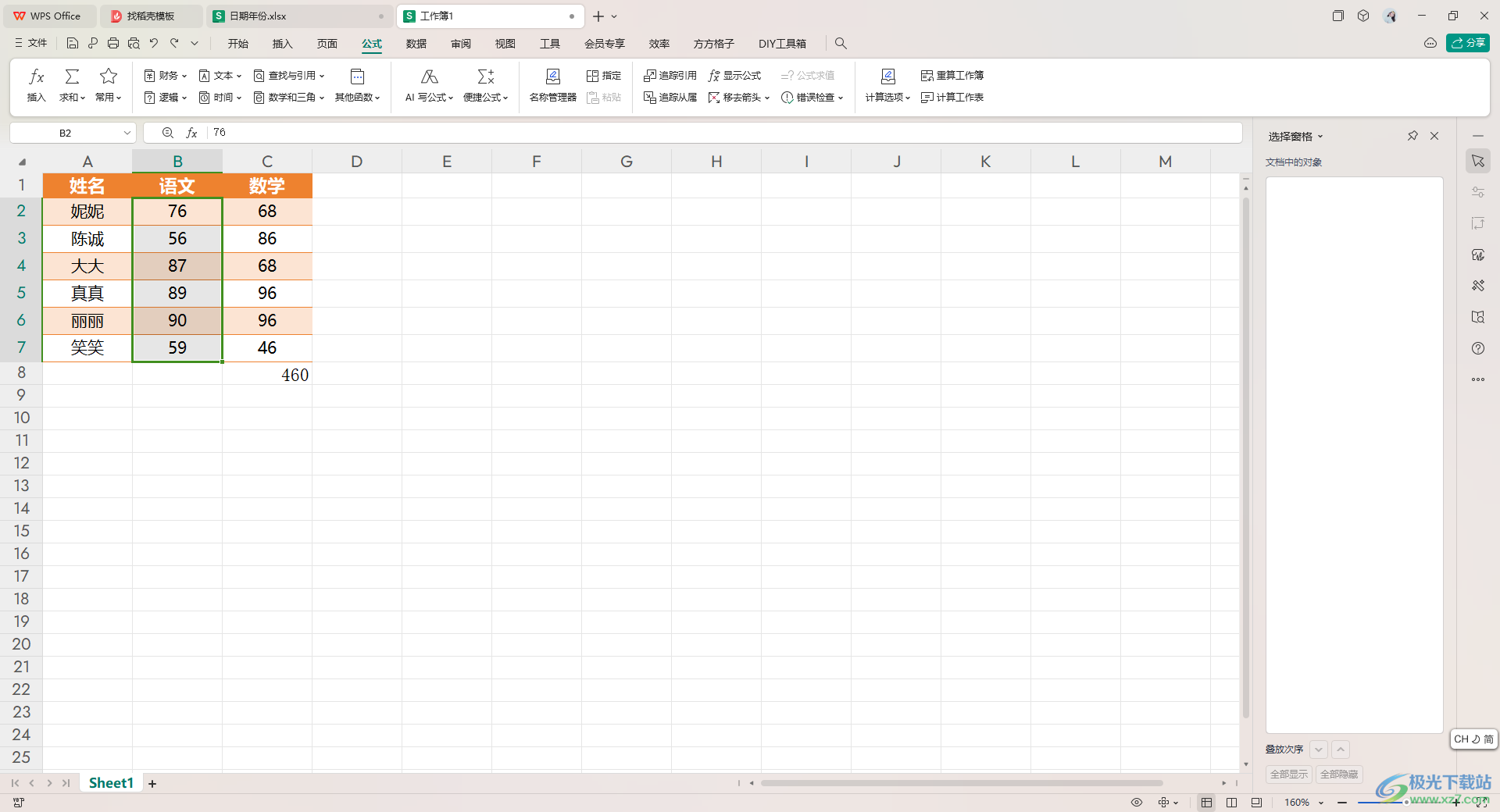
方法步驟
1.點擊WPS辦公軟件,進入到Excel表格頁面中,將數據輸入進去。
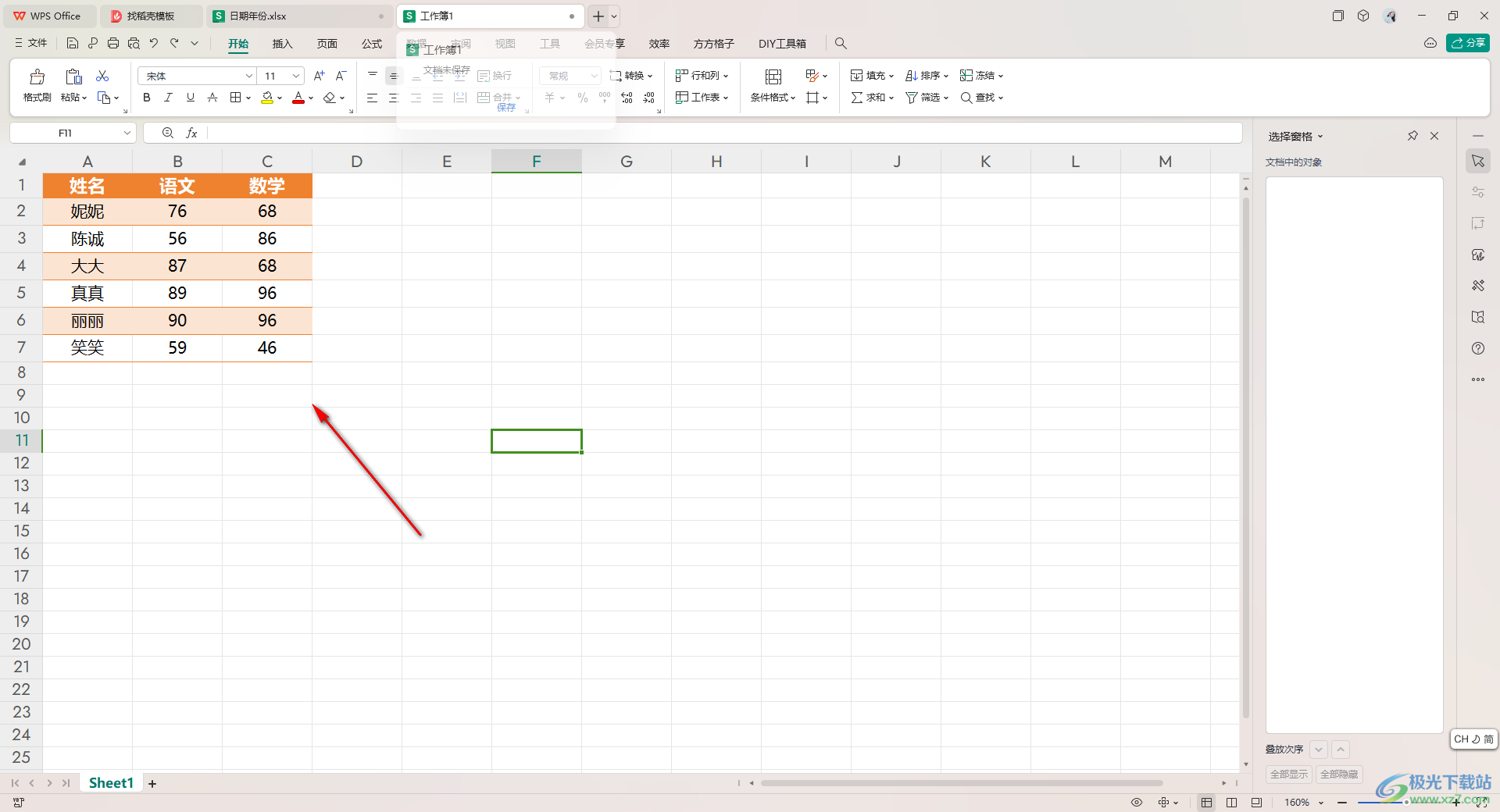
2.接著,我們需要點擊一下頁面菜單欄中的【公式】選項,在工具欄中將【求和】選項找到。
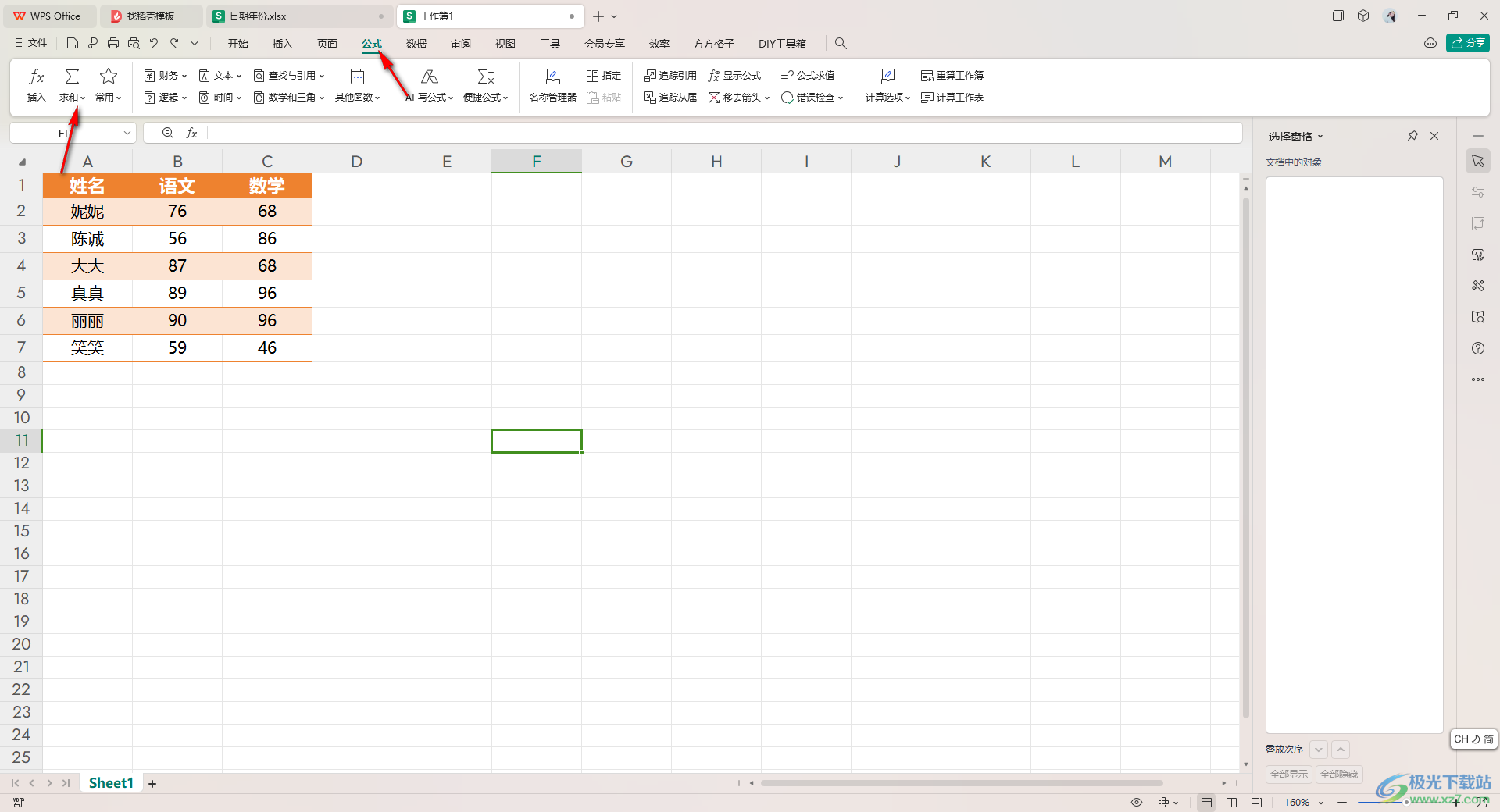
3.之后我們在需要求和的空白單元格中點擊一下,然后再點擊【求和】選項。
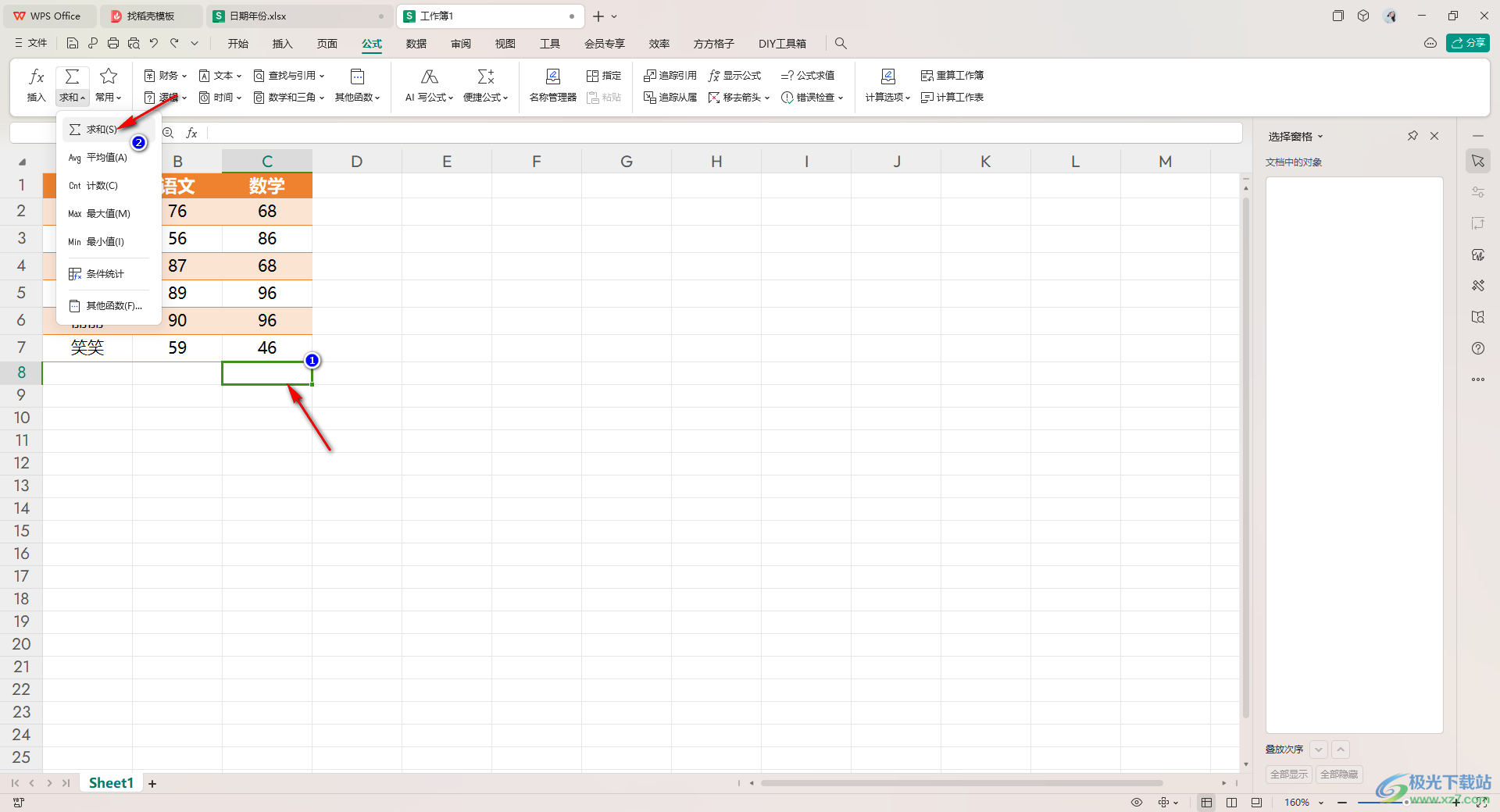
4.即可出現一個sum求和公式,之后會自動選擇需要求和的區域。
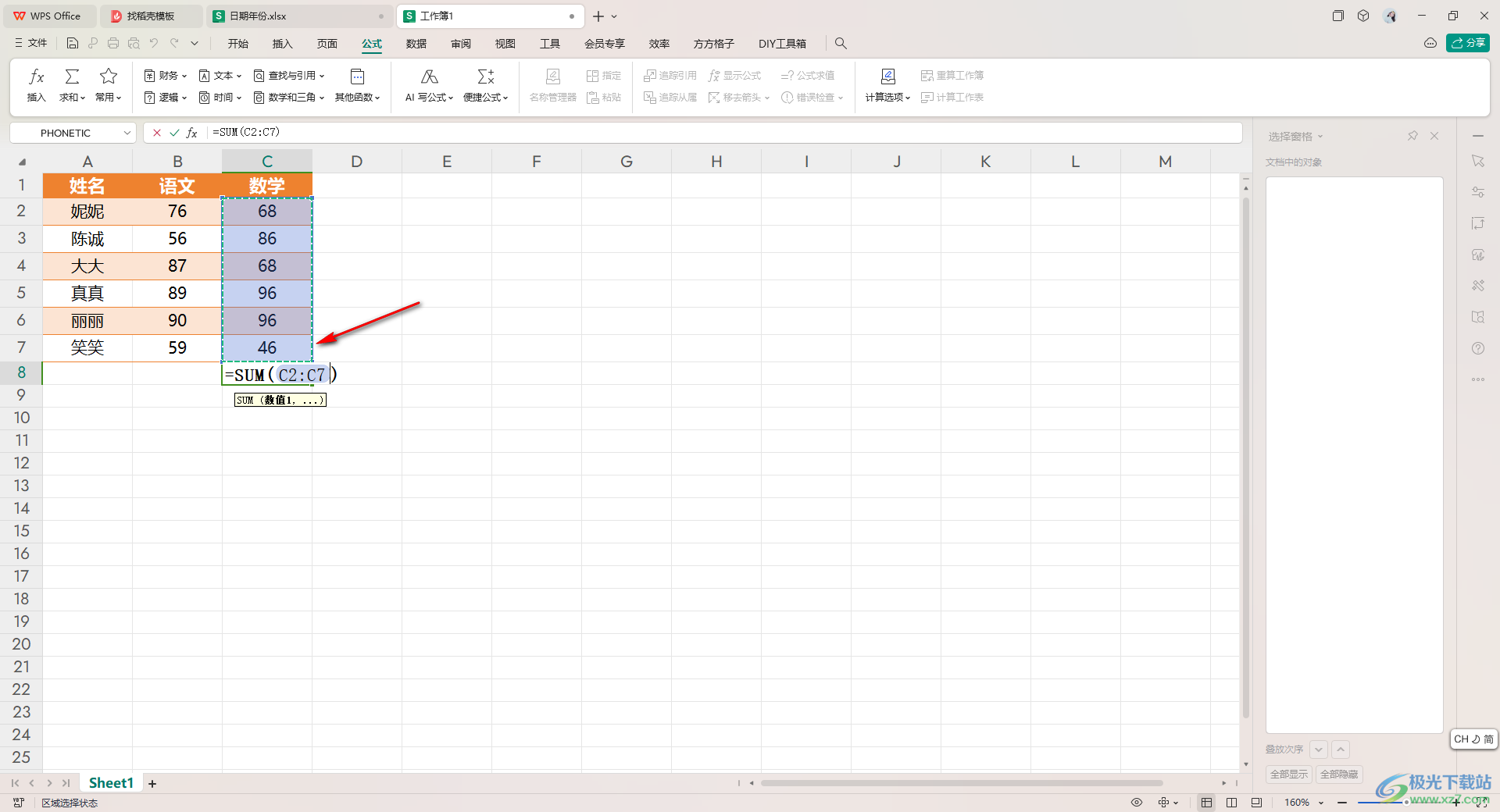
5.按下回車鍵之后,那么我們的求和結果就會快速的進行顯示。
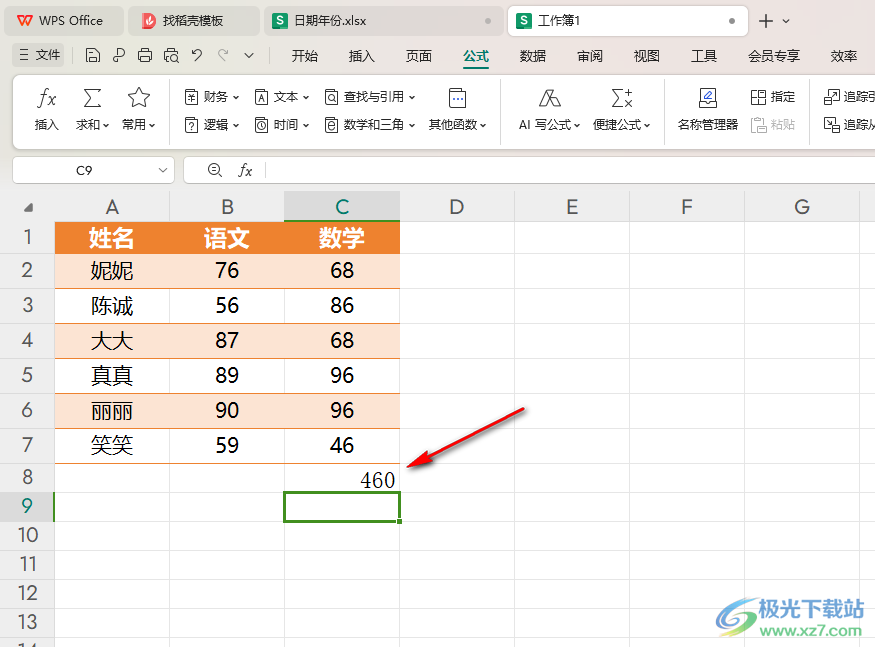
6.此外,還有一種更加簡便的方法,我們可以提前框選好需要求和的區域,之后點擊工具欄中的【求和】按鈕,那么同樣可以將結果求取出來。
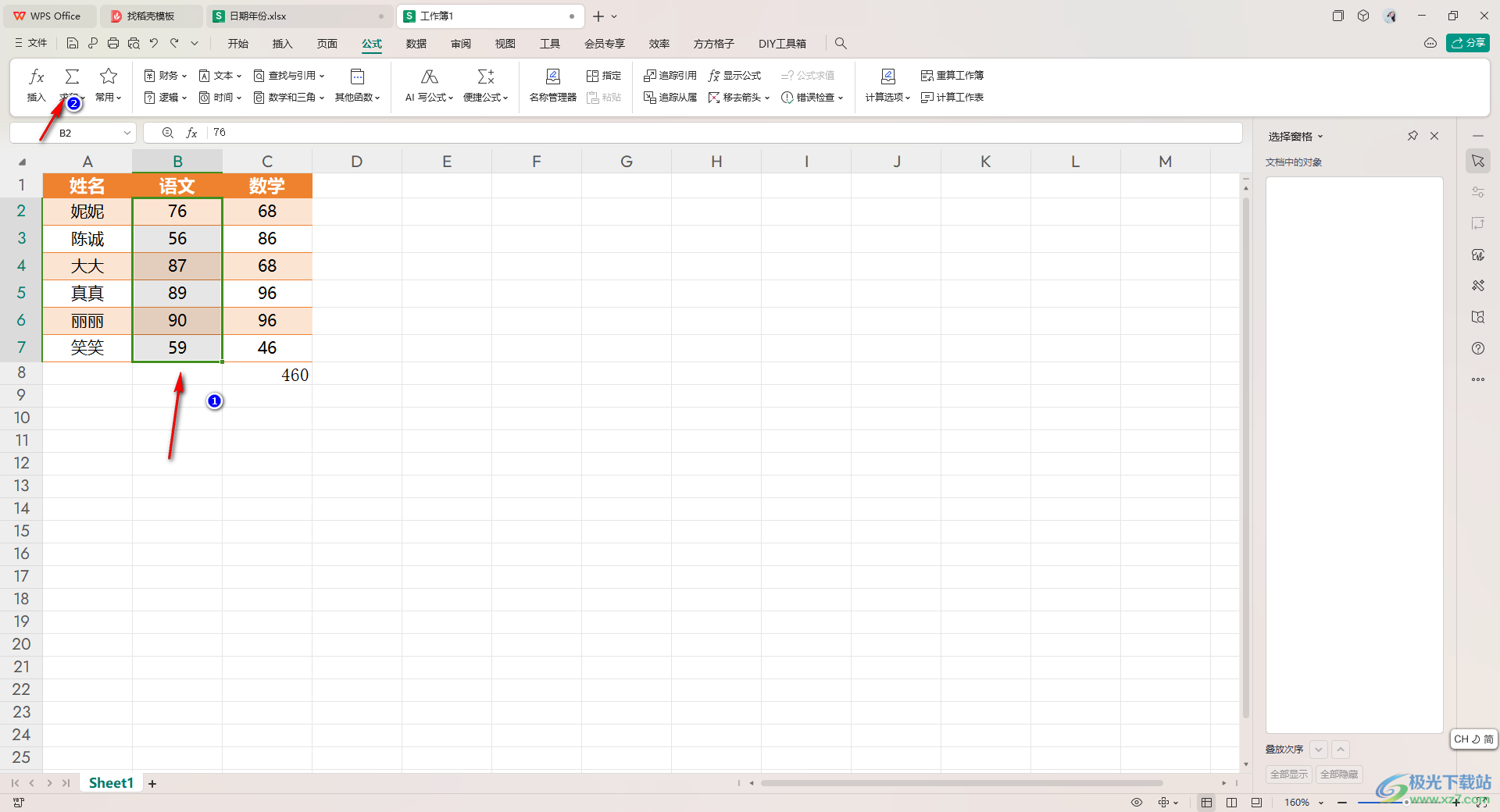
以上就是關于如何使用WPS Excel直接下拉填充求和的具體操作方法,如果你需要對一組數據求和,那么我們可以通過框選好這一組數據,然后點擊求和按鈕即可進行快速的求和操作,感興趣的話可以操作試試。

大小:240.07 MB版本:v12.1.0.18608環境:WinAll, WinXP, Win7, Win10
- 進入下載
相關推薦
相關下載
熱門閱覽
- 1百度網盤分享密碼暴力破解方法,怎么破解百度網盤加密鏈接
- 2keyshot6破解安裝步驟-keyshot6破解安裝教程
- 3apktool手機版使用教程-apktool使用方法
- 4mac版steam怎么設置中文 steam mac版設置中文教程
- 5抖音推薦怎么設置頁面?抖音推薦界面重新設置教程
- 6電腦怎么開啟VT 如何開啟VT的詳細教程!
- 7掌上英雄聯盟怎么注銷賬號?掌上英雄聯盟怎么退出登錄
- 8rar文件怎么打開?如何打開rar格式文件
- 9掌上wegame怎么查別人戰績?掌上wegame怎么看別人英雄聯盟戰績
- 10qq郵箱格式怎么寫?qq郵箱格式是什么樣的以及注冊英文郵箱的方法
- 11怎么安裝會聲會影x7?會聲會影x7安裝教程
- 12Word文檔中輕松實現兩行對齊?word文檔兩行文字怎么對齊?
網友評論